Как вставить много фото с кодами в блог
Иванова НатальяОбновлено: 5 января 2020Опубликовано
Этот пост призван решать две задачи: множественную вставку фотографий в блог с сервиса Яндекс Фотки и добавление к этим фотографиям окошка с кодом html или php. Если вам не нужна вторая функция добавления окошка кода, то можно обойтись и без нее.
Кому необходимо решение задачи вставки большого количества фотографий или их миниатюр в блог. Как правило, это блоги на бесплатных блогохостингах, таких, как Li.ru, Blogger, ЖЖ и другие. Автономные блоги по понятным причинам загружают все картинки на свой хостинг. Блогеры, которые размещают в своих постах много картинок, обычно ведут фотоблоги или добавляют в свои записи открытки, клипарты и другие изображения.
Лучше всего и удобнее для размещения большого количества изображений, пользоваться фотохостингом Яндекс Фотки. Этот сервис за многие годы зарекомендовал себя. Изображения не исчезают с него, вы можете загрузить фото в оригинале без сжатия, есть функция пакетной вставки в блог. Онако, функкция вставки в блог хитрая. Ссылка изображения ведет не на оригинал, а на страницу просмотра фото на Яндексе. Преобразует ссылки изображения на оригиналы специальный сервис — Генератор BB и Html кодов для вставки изображений с яндекс фоток на сайт или блог. Как пользоваться Яндекс Фотками и генератором для оптимизации рабочего времени, которое затрачивается на множественную вставку фотографий.
Этот сервис за многие годы зарекомендовал себя. Изображения не исчезают с него, вы можете загрузить фото в оригинале без сжатия, есть функция пакетной вставки в блог. Онако, функкция вставки в блог хитрая. Ссылка изображения ведет не на оригинал, а на страницу просмотра фото на Яндексе. Преобразует ссылки изображения на оригиналы специальный сервис — Генератор BB и Html кодов для вставки изображений с яндекс фоток на сайт или блог. Как пользоваться Яндекс Фотками и генератором для оптимизации рабочего времени, которое затрачивается на множественную вставку фотографий.
Загрузка фотографий на Яндекс Фотки
- Первый шаг – идем на страницу загрузки Яндекс Фоток (нужна регистрация на Яндексе) и загружаем много изображений в отдельный альбом. Можно создать новый альбом для такого случая. Зажимаем клавишу Shift и отмечаем серию фотографий (клик по первому и последнему фото из списка) при загрузке на сервис.
Между третьи и четвертым пуктами на скриншоте, вам нужно создать новый альбом или загрузить в уже существующий. Создание альбома смотрите на скриншоте ниже. пароль задавать не следует!
Создание альбома смотрите на скриншоте ниже. пароль задавать не следует! - После загрузки фотографий на Яндекс Фотки, перейдите к просмотру фотографий, а оттуда в фотоальбом, в который загружали последние фото.
- Теперь нажмите на надпись “Получить код”, как показано на скриншоте ниже:
- Отметьте нужные вам фотографии, т.е. те, которые вы собрались вставить на свой блог или нажмите на надпись “на текущей странице” или “во всем альбому”, в зависимости от того, какие фото и сколько вам нужны. Смотрите скришот ниже (кликабелен).
- Обязательно выберите миниатюру с шириной 100 пикселей. На скрине выше отмечен шагом 2.
- Скопируйте список ссылок на изображении (скриншот выше, шаг 3).
Генератор html кодов для вставки изображений
- Теперь идем в генератор html кодов изображений и вставляем список ссылок в верхнее окно. Удаляем первую строчку, так как она не является ссылкой на изображение. Это надпись “Фотографии в альбоме «…» на Яндекс.
 Фотках”, удаляем и пустую строчку.
Фотках”, удаляем и пустую строчку. - В следующем пункте отмечаем размер превью фото из списка.
- Теперь отмечаем во сколько столбцов изображений поместить наши фотки (если нужно). Настраиваем внешний вид таблицы (при необходимости). Это можно и упустить.
- Теперь отмечаем, что мы хотим получить (ставим только одну галочку, чтобы не запутаться):
- BB коды картинок – для вставки на форум,
- Код картинок (кликабельное превью html) – картинки разместятся в ряд. Однако в редакторе поста нам ничего не будет стоить сделать их каждую с новой строки.
- Код картинок в таблице (кликабельное превью) – картинки разместятся в таблице. Это будет более аккуратный вид, но страница поста будет весить больше, и соответсвенно долбьше загружаться.
- Код картинок в таблице с кодами (кликабельное превью html).
- Жмем кнопку “готово”
- Копируем код с картинками для вставки. Нужный нам код – первый над превью наших картинок:
В заключение, не смотря на то, что пост получился длинным, этот способ очень простой и здорово экономит время по множественной вставки изображений в блог. Это рутинный процесс, кто занимается фотоблогами, знает, о чем я говорю. Спасибо за внимание!
Это рутинный процесс, кто занимается фотоблогами, знает, о чем я говорю. Спасибо за внимание!
Опубликовано Иванова Наталья
Смотреть все записи от Иванова Наталья
Оптимизация изображений для web – База знаний Timeweb Community
Введение
Существует множество разных аспектов, которые необходимо учесть при создании сайта: безопасность, SEO-оптимизация, конверсия, производительность сайта и многое другое. Оптимизация изображений – один из ключевых моментов, поэтому на нем нужно остановиться более подробно. В данной статье речь пойдет об оптимизации картинок для улучшения показателей производительности, а также для SEO и социальных сетей.
1. Повышение производительности
Мы начнем наш разговор с тех методов оптимизации изображений, которые способствуют повышению производительности вашего веб-ресурса:
1.1. Масштабирование изображений
Адаптируя размеры изображений специально для своего сайта, вы можете значительно сэкономить ресурсы и улучшить производительность сайта. Обращайте внимание на размеры своего изображения и размеры того блока, куда вы хотите это изображение вставить: если ваша картинка больше необходимого размера, то при помощи CSS она все равно будет уменьшена до подходящего размера, но ресурсы, затрачиваемые на ее загрузку, останутся прежними. Поэтому крайне важно загружать изображения в подходящем масштабе: согласно исследованиям, это может сэкономить более половины ваших ресурсов!
Обращайте внимание на размеры своего изображения и размеры того блока, куда вы хотите это изображение вставить: если ваша картинка больше необходимого размера, то при помощи CSS она все равно будет уменьшена до подходящего размера, но ресурсы, затрачиваемые на ее загрузку, останутся прежними. Поэтому крайне важно загружать изображения в подходящем масштабе: согласно исследованиям, это может сэкономить более половины ваших ресурсов!
1.2. Сжатие изображений
По информации HTTP Archive, вес изображений составляет 62% от общего веса каждой страницы веб-сайта. Поэтому лучший способ оптимизации – сжатие изображений без потерь. При таком методе сжатия изображение уменьшается по весу, но при этом не теряет в качестве. Используя этот метод оптимизации, вы можете уменьшить использование своих ресурсов на 30%.
1.3. Отзывчивые изображения
Использование отзывчивых изображений в дизайне становится все более популярным: оно позволяет показывать изображения разного масштаба в зависимости от разрешения дисплея, на котором выводится сайт. При этом научиться использовать отзывчивые изображения в дизайне своего сайта несложно, вам необходимо знать только html-разметку.
При этом научиться использовать отзывчивые изображения в дизайне своего сайта несложно, вам необходимо знать только html-разметку.
Так выглядит тег неотзывчивого изображения:
<img src="flowers.jpg" alt="flowers">
А вот так вы можете добавить дополнительные атрибуты для того, чтобы на сайте использовались разные размеры изображения для разных дисплеев (в данном случае дисплеи с шириной экрана 160, 320, 640 и 1280 пикселей соответственно):
<img src="flowers.jpg" alt="flowers" srcset="flowers-160.jpg 160w, flowers-320.jpg 320w, flowers-640.jpg 640w, flowers -1280.jpg 1280w">
Не забудьте, что каждое из этих изображений в нужном размере должно быть загружено на сайт.
1.4. Использование CDN
Оптимизировать загрузку изображений можно при помощи использования CDN (Content Delivery Network). Графические файлы будут загружаться намного быстрее, а значит, общее время загрузки страницы также уменьшится. Проведенные тесты показали, что включение CDN позволяет сократить время загрузки в среднем на 75 процентов.
1.5. Форматы изображений – PNG, JPEG, WebP, SVG
Наконец, вы можете оптимизировать изображения на своем сайте путем использования определенных графических форматов. Как правило, большинство использует картинки в формате PNG или JPEG в виду того, что они позволяют наиболее оптимально сжимать данные. Но есть еще два формата, на которые вам также стоит обратить внимание, – это WebP и SVG. На данный момент изображения в этих форматах являются наиболее легковесными.
WebP
Этот формат был разработан корпорацией Google в 2010 году. Он позволяет наиболее эффектно сжать изображение: проведенные тесты показали, что использование WebP вместо JPEG позволяет примерно в два раза увеличить скорость загрузки страницы и более чем на 70% уменьшить ее вес.
SVG (Scalable Vector Graphics — масштабируемая векторная графика)
Этот формат позволит вам отображать на странице векторную графику. Например, к ней обычно относятся логотипы компаний.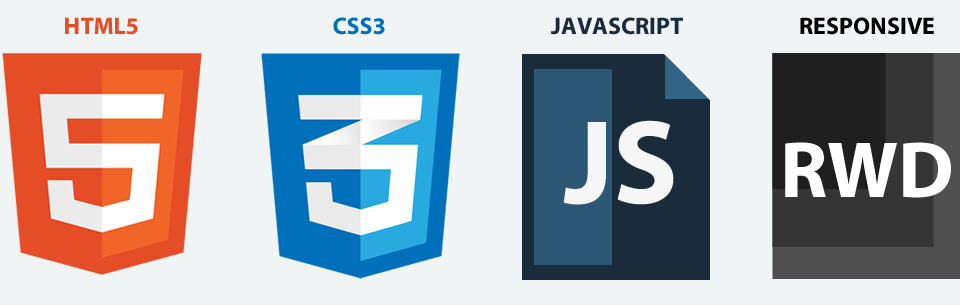
Картинку в формате SVG вы можете вставить на свой сайт точно так же, как и другие изображения:
<img src="flowers.svg">
Совет:
в некоторых CMS (к примеру, в WordPress) файлы с этим расширением могут быть запрещены из соображений безопасности. В этом случае вам нужно воспользоваться одним из плагинов, например, SVG Support или Add Full SVG Support.
Комьюнити теперь в Телеграм
Подпишитесь и будьте в курсе последних IT-новостей
Подписаться
2. SEO-оптимизация изображений
Оптимизация изображений для поисковых систем повысит позицию вашего сайта в выдаче, а также даст дополнительный трафик благодаря появлению ваших картинок в поисковых сервисах. Существует пять основных способов добиться этого.
2.1. Названия файлов изображений
Выбирая названия для своих изображений, помните, что они также будут доступны и поисковым ботам, поэтому лучше именовать иллюстрации исходя из того, о чем написано в статье (также можно ориентироваться на ключевые слова).
Совет:
если в качестве названия вашего изображения вы хотите использовать фразу – к примеру, “Summer Flower Arrangements”, то обязательно разделяйте ее дефисами: “summer-flower-arrangements.jpg”, так как поисковый робот Google рассматривает дефис в названии файла как разделение, пробел. Если вы будете использовать нижнее подчеркивание, то робот всю фразу воспримет как одно целое слово.
2.2. Атрибут alt
Данный атрибут описывает изображение и высвечивается пользователю, если по каким-либо причинам браузер не смог загрузить саму картинку. Поэтому в этом атрибуте должна быть записана короткая, но емкая фраза, которая наиболее точно описывает изображение. Зачастую название файла и атрибут alt могут совпадать:
<img src=" summer-flower-arrangements.jpg" alt="summer flower arrangements">
Каждое изображение на вашем сайте должно иметь альтернативный текст. Его наличие важно как для пользователей (например, для тех, кто пользуется браузерами для слепых и слабовидящих), так и для поисковых роботов (по alt-описаниям Google определяет, как ранжировать ваше изображение, и насколько оно соответствует содержанию всей страницы).
2.3. Атрибут title
В отличие от атрибута alt, title не является обязательным к использованию, тем не менее многие советуют все же использовать его для SEO-продвижения изображений. Title-описание показывается пользователю в тот момент, когда он наводит курсор мыши на изображение, поэтому заполнение этого атрибута может быть полезным для посетителей вашего сайта. Приоритет атрибута alt выше, чем атрибута title, поэтому ждать каких-то высоких результатов после заполнения title не стоит, однако его наличие все-таки будет нелишним.
2.4. Карта сайта для изображений
Карта сайта для изображений призвана помочь поисковым роботам найти все нужные изображения и проиндексировать их; вы будете точно знать, что ваши изображения представлены в поисковой выдаче. По сути, использование карты сайта не является обязательным, однако это поможет вам диагностировать возникающие проблемы и более детально проанализировать данные.
По сути, использование карты сайта не является обязательным, однако это поможет вам диагностировать возникающие проблемы и более детально проанализировать данные.
2.5. Индексация изображений
Чтобы убедиться в том, что ваши изображения индексируются должным образом, вы можете использовать один из двух подходящих способов. Первый способ – использование карты сайта для изображений – был описан выше. А второй способ – это убедиться, что параметры вашего сервера или CDN заданы правильно. Поисковые роботы будут искать на вашем сайте файл robots.txt: если они найдут его, то будут следовать приведенной там инструкции, а если нет, то начнут сканировать абсолютно все.
Ниже вы видите пример стандартного файла robots.txt – его достаточно для того, чтобы вы точно знали, что все ваши изображения можно просканировать:
User-agent: *
Allow:
Disallow:
Первая строка (User-agent) определяет, к какому поисковому боту относится данное правило.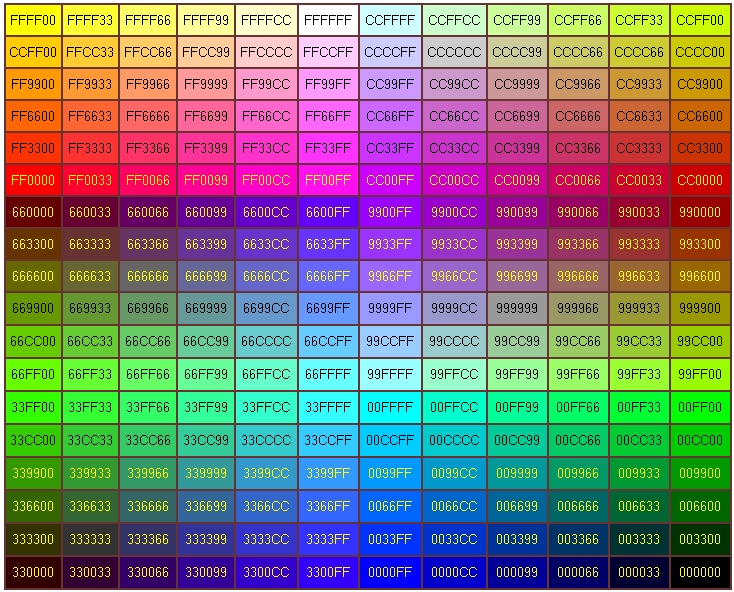
Если вы используете CDN, необходимо добавить строчку rel=»canonical» в заголовок HTTP для того, чтобы поисковые боты понимали, что CDN-контент – это просто копия, а не продублированный материал:
3. Оптимизация изображений для социальных сетей
Оптимизация изображений в социальных сетях положительно влияет на CTR и ряд других вещей. В данной статье мы поговорим об оптимизации картинок для Facebook, Twitter и Google+. В первую очередь крайне важно выставлять у изображений правильные размеры.
3.1. Разметка Facebook Open Graph
Теги Open Graph определяют, как будет выглядеть материал при появлении на Facebook. Когда вы собираетесь поделиться какой-либо статьей, именно мета-теги задают все параметры записи: URL-адрес, заголовок, описание и, самое главное, изображение.
<meta property="og:url" content="http://www.exmpl.com/arts.html" /> <meta property="og:type" content="article" /> <meta property="og:title" content="7 Psychology Books Every Designer Should Read " /> <meta property="og:description" content="Continuous learning. That’s one thing that applies to a lot of fields, especially to the field of design." /> <meta property="og:image" content="http://www.exmpl.com /images/fb-v2.jpg" />
Эти мета-теги можно вручную добавить на любой статический сайт; если вы используете CMS (к примеру, WordPress), то это можно сделать при помощи плагина (например, Yoast SEO).
Рекомендуемый размер изображения для Facebook: 1200 на 630 пикселей.
3.2. Разметка Twitter Cards
Функции этой разметки схожи с Facebook Open Graph: они используются для отображения анонса статьи в Твиттере. Существует 4 основных вида Twitter Cards:
Summary Card: запись состоит из заголовка, описания, миниатюры и авторства;
Summary Card with Large Image: такая же запись, как и Summary Card, но с большим размером изображения;
App Card: запись с возможностью скачивания мобильного приложения;
Player Card: запись с каким-либо медиа-контентом (видео, аудио).
Ниже вы видите код Summary Card with Large Image:
<meta name="twitter:card" content="summary_large_image" /> <meta name="twitter:description" content=" Continuous learning. That’s one thing that applies to a lot of fields, especially to the field of design." /> <meta name="twitter:title" content="Example article" /> <meta name="twitter:site" content="@example" /> <meta name="twitter:image" content="https://example.com/blog/wp-content/seo-indexing-images.png" /> <meta name="twitter:creator" content="@example" />
Как и в случае с Facebook Open Graph, эти мета-теги можно добавить самостоятельно на любой статический сайт либо при помощи плагина на CMS.
Рекомендуемый размер изображения для Twitter: 1024 на 512 пикселей.
3.3. Сниппеты Google+
Google+ использует микроданные Schema.org в качестве главного источника получения информации для своих сниппетов, но также использует и разметку Open Graph (как Facebook). Поэтому если выше вы уже настроили эти теги, то больше вам не нужно ничего делать.
Поэтому если выше вы уже настроили эти теги, то больше вам не нужно ничего делать.
Заключение
Как вы видите, существует множество различных способов оптимизировать изображения для использования в виртуальном пространстве. Все они направлены на повышение юзабилити вашего сайта, а значит, и увеличение конверсии.
Если вы знаете еще какие-то другие способы оптимизации изображений, пожалуйста, поделитесь ими в комментариях.
html — 2 изображения в строке, адаптивные
Задавать вопрос
спросил
Изменено 2 года, 7 месяцев назад
Просмотрено 3к раз
Я хочу сделать 2 изображения в центре страницы подряд.
Мои изображения имеют разный размер, но я хочу, чтобы они были в центре и на одной линии. Сначала я попытался использовать с row и col-50 в рамках 7
Сначала я попытался использовать с row и col-50 в рамках 7
<дел>


Но это работает неправильно, тогда я сделал это вручную с помощью стилей css таким образом
<дел><дел>
Логотип компании
напишите здесь свой бренд

 Создание альбома смотрите на скриншоте ниже. пароль задавать не следует!
Создание альбома смотрите на скриншоте ниже. пароль задавать не следует! Фотках”, удаляем и пустую строчку.
Фотках”, удаляем и пустую строчку.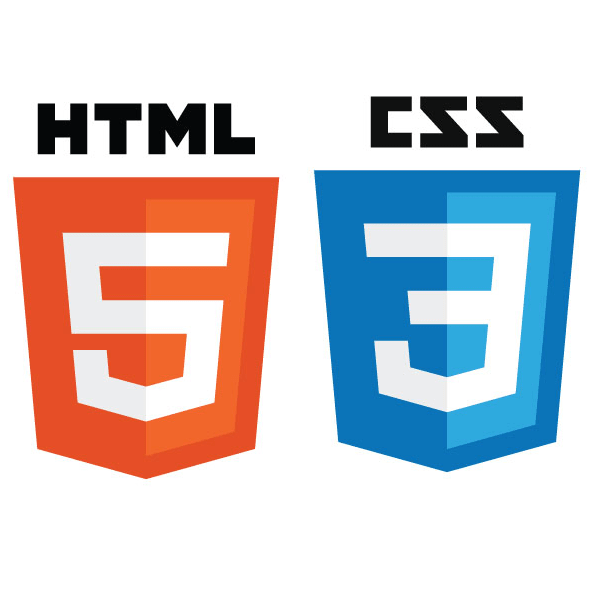 jpg" alt="summer flower arrangements">
jpg" alt="summer flower arrangements">


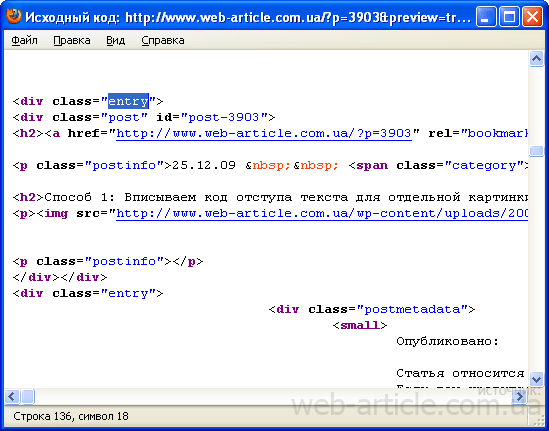 Смысл использования Lorem Ipsum в том, что он имеет более или менее нормальное распределение букв, в отличие от использования «Контент здесь, контент здесь», что делает его похожим на читабельный английский. Многие настольные издательские пакеты и редакторы веб-страниц теперь используют Lorem Ipsum в качестве текста модели по умолчанию, и поиск по слову «lorem ipsum» обнаружит многие веб-сайты, которые все еще находятся в зачаточном состоянии. Различные версии развивались на протяжении многих лет, иногда случайно, иногда намеренно (привнесенный юмор и тому подобное).
Смысл использования Lorem Ipsum в том, что он имеет более или менее нормальное распределение букв, в отличие от использования «Контент здесь, контент здесь», что делает его похожим на читабельный английский. Многие настольные издательские пакеты и редакторы веб-страниц теперь используют Lorem Ipsum в качестве текста модели по умолчанию, и поиск по слову «lorem ipsum» обнаружит многие веб-сайты, которые все еще находятся в зачаточном состоянии. Различные версии развивались на протяжении многих лет, иногда случайно, иногда намеренно (привнесенный юмор и тому подобное).
 ряд{
выравнивание текста: по центру;
}
<дел>
ряд{
выравнивание текста: по центру;
}
<дел>
 Однако иногда вам может понадобиться разместить изображения рядом, чтобы создать стильный макет или выполнить любую другую задачу веб-разработки.
Однако иногда вам может понадобиться разместить изображения рядом, чтобы создать стильный макет или выполнить любую другую задачу веб-разработки.


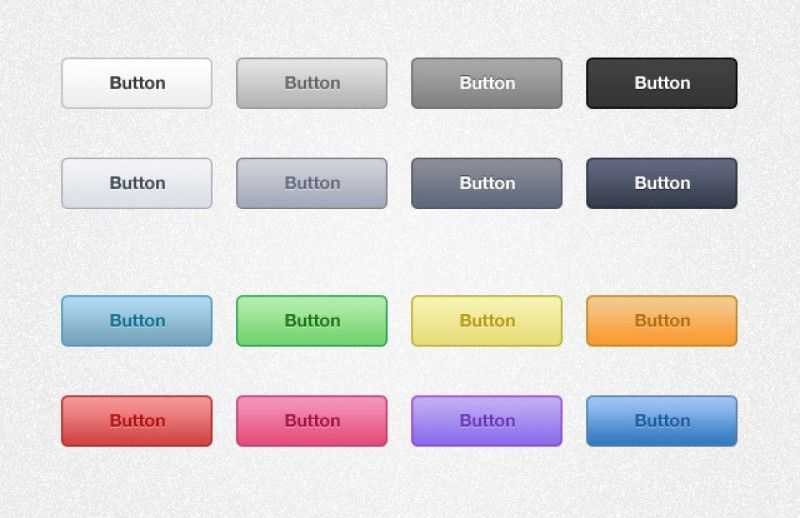 div{
div{



 Кроме того, мы установим зазор между столбцами с помощью свойства column-gap и установим его значение как « 5px »:
Кроме того, мы установим зазор между столбцами с помощью свойства column-gap и установим его значение как « 5px »: